Dit gaan we maken

Deze tutorial is in pspx2 geschreven.
De Copyright> van de vertalingen liggen bij:
Carin
Ik heb toestemming gekregen van
Kordas-Welt om haar lessen te
vertalen vanuit het Duits.
Wil je de originele les bekijken klik dan even
op haar banner.

Kordas, herzlichen Dank für dein Erlaubnis dass
ich deine Tutorials überzetzen darf.
Wat heb je nodig.
Het materiaal ![]()
Filters:
Tramages
Filters: Border Mania

Neem de liniaal mee als aanwijzer.
1
Zet de voorgrondkleur op #82634f en de
achtergrondkleur op #d3b6a0.
Open een nieuwe, transparante afbeelding van 800
x 600 px.
Vul de afbeelding met de voorgrondkleur.
2
Lagen – nieuwe rasterlaag.
Selecties – alles selecteren.
Kopieer de afbeelding ‘untitled_texture_62_by_untitled_stock.jpg’.
Plakken in de selectie.
Selecties – niets selecteren.
Zet de mengmodus v.d. laag op luminantie (oud).
Samenvoegen – zichtbare lagen samenvoegen.
Aanpassen – helderheid en contrast –
helderheid/contrast: Helderheid: (min) – 78
Contrast: 0.
3
Lagen – nieuwe rasterlaag.
Selecties – laden van schijf – laad de selectie:
@picture.
Vul de selectie met de achtergrondkleur.
Selecties – niets selecteren.
Zet de dekking van de laag terug naar ong. 60.
Samenvoegen – omlaag samenvoegen.
4
Lagen – nieuwe rasterlaag.
Selecties – laden van schijf – laad de selectie:
@picture1.
Zet je voorgrondkleur op
voor/achtergrondverloop:
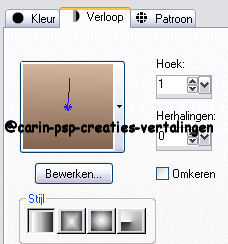
Vul de selectie met het verloop.
5
Effecten – NVR Border Mania – Frame 2:
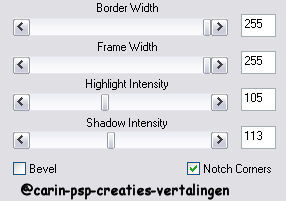
Selecties – niets selecteren.
6
Lagen – nieuwe rasterlaag.
Selecties – laden van schijf – laad selectie
@picture2.
Draai nu je kleuren om. De voorgrondkleur gaat
nu naar de achtergrond.
De voorgrond laat je op verloop staan!
Vul de selectie met het verloop.
Effecten – filter Border Mania – Frame #2, met
dezelfde instellingen als in punt 2.
Selecties – niets selecteren.
7
Lagen – nieuwe rasterlaag.
Selecties – laden van schijf – laad de selectie
@picture3.
Vul de selectie met het verloop.
Effecten – filter Tramages – Tow The Line –
standaard.
Laat de selectie nog staan.
Draai je kleuren weer om zodat de voorgrondkleur
weer op #82634f staat.
8
Lagen – nieuwe rasterlaag.
Selecties – wijzigen – inkrimpen met 15 px.
Vul de selectie met de achtergrondkleur.
9
Effecten – filter Tramages – Tow The Line:
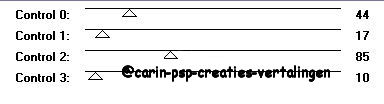
10
Lagen – nieuwe rasterlaag.
Selecties – wijzigen – inkrimpen met 15 px.
Vul de selectie met de voorgrondkleur.
11
Lagen – nieuwe rasterlaag.
Kopieer de tube ‘Gerry-faces36-26 maart
2008.pspimage’.
Plak de tube in de selectie.
Selecties – niets selecteren.
Effecten – 3D effecten – slagschaduw: 5, 5, 50,
5, zwart.
Herhaal de slagschaduw met (min) -5, -5, 50, 5.
Activeer nu na elkaar de lagen: raster 4 en
raster 3 en geef beide lagen dezelfde
slagschaduw als hierboven.
Activeer weer de bovenste laag.
Lagen – samenvoegen – omlaag samenvoegen ( 2 x
).
12
Activeer de onderste laag.
Kopieer nog een keer de tube van Gerry en plak
deze als nieuwe laag op je afbeelding.
Schuif de tube zoals je in het voorbeeld kunt
zien.
Zet de mengmodus v.d. laag op zacht licht en zet
de dekking terug naar 60 %.
Samenvoegen – zichtbare lagen samenvoegen.
13
Lagen – nieuwe rasterlaag.
Selecties – laden van schijf – laad de selectie
@picture4.
Vul de selectie met het verloop.
Effecten – filter Border Mania – Frame #2 –
Instellingen als hierboven.
Selecties – niets selecteren.
Afbeelding – rand toevoegen – 2 px.
achtergrondkleur.
Rand toevoegen – 10 px. voorgrondkleur.
Zoek een mooi lettertype en zet een tekst op je
afbeelding, of neem een leuke WordArt tube.
Samenvoegen – alle lagen samenvoegen.
Nu nog je naam op je afbeelding te plaatsen!
Sla je lesje op als picture in picture.jpg.
Ik hoop dat je het een leuke les vond.
Vertaald-Duits-Nederlands-@Carin
14-10-10
*******************************************************************************************
@Carin-psp-creaties.
De originele lessen behoren tot
Kordas.
Laat de
bestandsnamen en watermerken van de makers van de tubes intact.
***Respecteer elkaars werk***